
在Mac App Store中,我们可以找到大量应用程序,通过它们可以执行许多本机可以执行的任务 无需使用这些类型的应用程序。 预览版提供给我们的功能实际上是无限的,因为它允许我们处理图像,PDF格式的文件...
通常,在共享照片时,我们很可能希望减小其尺寸或尺寸,以减小其空间,从而 以更快的方式分享它们。 我们可以使用Preview进行的另一项功能是可以更改图像的大小,这是一个非常简单的过程,下面将详细介绍。
使用预览调整多张照片的大小
- 首先,我们选择要修改其分辨率的所有照片。 选择它们后,我们只需转到“文件”>“打开”,然后选择“预览”。
- 接下来,我们转到右列,然后按Command + A,选择所有照片。

- 要一起更改所有照片的大小,请转到铅笔代表的图标,然后单击“调整大小”图标上的下拉菜单,该图标向我们显示一个矩形,带有指向左上角的箭头和右下角。
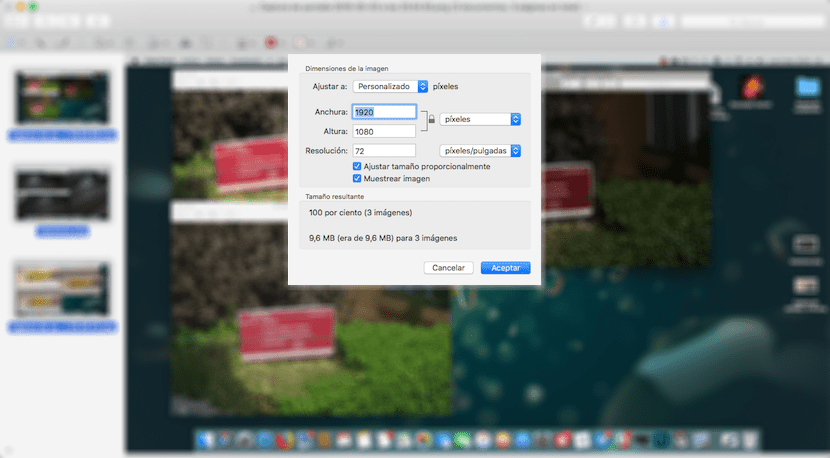
- 下一步,将显示照片的尺寸,只要它们都相同即可。 否则,将不会显示任何值。 我们只需要输入要应用于照片的宽度或高度即可。 我们只需要输入一个字段,因为应用程序将自动处理生成另一个值。
- 该过程完成后,我们只需转到文件保存,即可保存更改。
另一种更简单的方法是单击“ 100%”,然后用光标选择预定义的测量值:320×240、640×480等...这样可以保存比例。